En el mundo digital actual, mantener una lista de contactos actualizada es esencial para la comunicación eficiente. Tu iPad, un dispositivo versátil y poderoso, ofrece una forma sencilla y práctica de gestionar tus contactos, permitiéndote conectar con amigos, familiares y colegas de forma rápida y fácil. Este artículo te guiará paso a paso por el proceso de agregar contactos manualmente a tu iPad, brindándote un control total sobre tu lista de contactos y asegurando que siempre tengas la información más actualizada a tu alcance.
Introducción a la Gestión de Contactos en el iPad
El iPad, como parte del ecosistema Apple, está integrado con la aplicación Contactos, una herramienta esencial para administrar tu red de contactos. La aplicación Contactos te permite almacenar información crucial como nombres, números de teléfono, direcciones de correo electrónico, direcciones físicas, cumpleaños, notas y más.
La gestión de contactos en el iPad se basa en la sincronización con tu cuenta de iCloud. Esto significa que los cambios que realices en tu lista de contactos en tu iPad se reflejarán automáticamente en tus otros dispositivos Apple, como tu iPhone, Mac y Apple Watch, asegurando una experiencia unificada y sin fisuras.
Agregar Contactos Manualmente a tu iPad
Agregar contactos manualmente a tu iPad es un proceso simple que te permite ingresar la información de contacto directamente en la aplicación Contactos. Sigue estos pasos para agregar un nuevo contacto⁚
-
En tu iPad, busca la aplicación Contactos en la pantalla de inicio. Toca el ícono de la aplicación para abrirla.
-
Crea un Nuevo Contacto⁚
En la esquina superior derecha de la pantalla, encontrarás un símbolo de “+” (más). Toca este símbolo para crear un nuevo contacto.
-
Ingresa la Información del Contacto⁚
Se abrirá una nueva pantalla donde podrás ingresar la información del contacto. Introduce los siguientes datos⁚
- Nombre⁚ Ingresa el nombre completo del contacto, incluyendo el nombre de pila, el segundo nombre (si lo hay) y el apellido.
- Números de Teléfono⁚ Agrega los números de teléfono del contacto, incluyendo el tipo de número (trabajo, móvil, hogar, etc;).
- Correo Electrónico⁚ Introduce las direcciones de correo electrónico del contacto, especificando el tipo de correo electrónico (trabajo, personal, etc.).
- Dirección⁚ Si deseas agregar la dirección física del contacto, puedes hacerlo en esta sección, incluyendo la calle, ciudad, código postal y país.
- Cumpleaños⁚ Si conoces la fecha de cumpleaños del contacto, puedes ingresarla aquí.
- Notas⁚ Puedes agregar notas adicionales sobre el contacto, como información relevante o cualquier detalle que desees recordar.
-
Una vez que hayas ingresado toda la información del contacto, toca el botón “Guardar” en la esquina superior derecha de la pantalla. El nuevo contacto se guardará en tu lista de contactos y se sincronizará con tus otros dispositivos Apple.
Agregar Contactos de Otras Fuentes
Además de agregar contactos manualmente, el iPad ofrece opciones para importar contactos de otras fuentes, como tarjetas de visita, archivos CSV o cuentas de correo electrónico.
Importar Contactos desde Tarjetas de Visita
El iPad puede escanear tarjetas de visita y extraer la información de contacto automáticamente. Para importar contactos desde una tarjeta de visita, sigue estos pasos⁚
-
Abre la aplicación Contactos en tu iPad.
-
Toca el botón “+” (Más)⁚
Toca el botón “+” (más) en la esquina superior derecha de la pantalla.
-
Selecciona “Escanear tarjeta de visita”⁚
En el menú que aparece, selecciona la opción “Escanear tarjeta de visita”.
-
Escanea la Tarjeta de Visita⁚
Alinee la tarjeta de visita dentro del marco que aparece en la pantalla y el iPad escaneará automáticamente la información de contacto. Una vez que el escaneo se complete, el iPad mostrará la información extraída. Puedes editar o agregar información adicional según sea necesario.
-
Guarda el Contacto⁚
Toca el botón “Guardar” para agregar el contacto a tu lista de contactos.
Importar Contactos desde un Archivo CSV
Si tienes una lista de contactos almacenada en un archivo CSV (valores separados por comas), puedes importarla a tu iPad. Sigue estos pasos⁚
-
Abre la aplicación Contactos en tu iPad.
-
Toca el botón “+” (Más)⁚
Toca el botón “+” (más) en la esquina superior derecha de la pantalla.
-
Selecciona “Importar desde VCard”⁚
En el menú que aparece, selecciona la opción “Importar desde VCard”.
-
Selecciona el Archivo CSV⁚
Navega por los archivos de tu iPad y selecciona el archivo CSV que deseas importar. El iPad importará los contactos del archivo CSV a tu lista de contactos.
Importar Contactos desde Cuentas de Correo Electrónico
El iPad te permite importar contactos de tus cuentas de correo electrónico, como Gmail, Outlook o Yahoo Mail. Sigue estos pasos⁚
-
Abre la aplicación Contactos en tu iPad.
-
Toca el botón “+” (Más)⁚
Toca el botón “+” (más) en la esquina superior derecha de la pantalla.
-
Selecciona “Importar desde cuenta”⁚
En el menú que aparece, selecciona la opción “Importar desde cuenta”.
-
Selecciona la Cuenta de Correo Electrónico⁚
Selecciona la cuenta de correo electrónico de la que deseas importar los contactos. El iPad mostrará los contactos disponibles en esa cuenta. Puedes seleccionar los contactos que deseas importar y tocar “Importar”.
Gestionar Contactos en el iPad
Una vez que hayas agregado contactos a tu iPad, puedes gestionarlos fácilmente utilizando las funciones de la aplicación Contactos. Estas funciones te permiten organizar, editar, eliminar y compartir tus contactos.
Organizar Contactos
La aplicación Contactos te permite organizar tus contactos en grupos. Esto facilita la búsqueda y el acceso a contactos específicos. Puedes crear grupos personalizados, como “Amigos”, “Familia”, “Trabajo” o “Colegas”.
-
Crea un Nuevo Grupo⁚
En la aplicación Contactos, toca el botón “Grupos” en la esquina inferior izquierda de la pantalla. Toca el botón “+” (más) para crear un nuevo grupo.
-
Nombra el Grupo⁚
Ingresa un nombre para el nuevo grupo.
-
Agrega Contactos al Grupo⁚
Selecciona los contactos que deseas agregar al grupo y toca “Guardar”.
Editar Contactos
Puedes editar la información de contacto existente en cualquier momento. Para editar un contacto, sigue estos pasos⁚
-
En la aplicación Contactos, selecciona el contacto que deseas editar.
-
Toca el botón “Editar”⁚
Toca el botón “Editar” en la esquina superior derecha de la pantalla.
-
Realiza los Cambios⁚
Modifica la información del contacto, como el nombre, el número de teléfono o la dirección de correo electrónico.
-
Guarda los Cambios⁚
Toca el botón “Guardar” para guardar los cambios.
Eliminar Contactos
Si ya no necesitas un contacto, puedes eliminarlo de tu lista de contactos. Para eliminar un contacto, sigue estos pasos⁚
-
En la aplicación Contactos, selecciona el contacto que deseas eliminar.
-
Toca el botón “Eliminar”⁚
Toca el botón “Eliminar” en la esquina inferior izquierda de la pantalla. Confirma que deseas eliminar el contacto.
Compartir Contactos
Puedes compartir la información de contacto con otros usuarios, ya sea a través de correo electrónico, mensajes o aplicaciones de redes sociales. Para compartir un contacto, sigue estos pasos⁚
-
Selecciona el Contacto⁚
En la aplicación Contactos, selecciona el contacto que deseas compartir.
-
Toca el botón “Compartir” en la esquina inferior izquierda de la pantalla.
-
Selecciona el Método de Compartir⁚
Selecciona el método de compartir que deseas utilizar, como correo electrónico, mensajes o aplicaciones de redes sociales.
Sincronizar Contactos con iCloud
La sincronización de contactos con iCloud es una característica esencial que garantiza que tu lista de contactos esté actualizada en todos tus dispositivos Apple. Cuando sincronizas tus contactos con iCloud, los cambios que realices en un dispositivo se reflejarán en todos tus otros dispositivos.
Para sincronizar tus contactos con iCloud, asegúrate de que iCloud esté habilitado en tu iPad. Puedes verificar la configuración de iCloud en la aplicación “Ajustes” de tu iPad. En la sección “iCloud”, asegúrate de que “Contactos” esté habilitado.
Exportar Contactos
Puedes exportar tus contactos desde tu iPad a un archivo VCard (.vcf) o un archivo CSV. Esto te permite compartir tus contactos con otros usuarios o hacer una copia de seguridad de tus contactos. Para exportar tus contactos, sigue estos pasos⁚
-
Abre la Aplicación Contactos⁚
Abre la aplicación Contactos en tu iPad.
-
Selecciona los Contactos⁚
Selecciona los contactos que deseas exportar. Puedes seleccionar todos los contactos, un grupo de contactos o contactos individuales.
-
Toca el botón “Compartir”⁚
Toca el botón “Compartir” en la esquina inferior izquierda de la pantalla.
-
Selecciona “VCard”⁚
Selecciona la opción “VCard” para exportar los contactos como un archivo VCard (.vcf).
-
Selecciona “CSV”⁚
Selecciona la opción “CSV” para exportar los contactos como un archivo CSV.
Consejos Adicionales para la Gestión de Contactos
Aquí tienes algunos consejos adicionales para la gestión de contactos en tu iPad⁚
- Utiliza la Búsqueda⁚ La función de búsqueda te permite encontrar rápidamente contactos específicos en tu lista de contactos. Introduce el nombre, el número de teléfono o la dirección de correo electrónico del contacto que deseas encontrar.
- Añade Fotos a tus Contactos⁚ Puedes agregar fotos a tus contactos para que sea más fácil identificarlos.
- Utiliza la Función “Favoritos”⁚ Puedes marcar tus contactos favoritos para acceder a ellos rápidamente.
- Crea Atajos de Siri⁚ Puedes crear atajos de Siri para acceder a contactos específicos o realizar acciones relacionadas con contactos, como llamar o enviar un mensaje.
Conclusión
Agregar contactos manualmente a tu iPad es un proceso sencillo que te permite administrar tu lista de contactos de forma eficaz. El iPad ofrece una variedad de opciones para agregar, gestionar y sincronizar tus contactos, asegurando que siempre tengas la información más actualizada a tu alcance. Con las funciones de la aplicación Contactos, puedes organizar, editar, eliminar y compartir tus contactos con facilidad. Asegúrate de aprovechar las opciones de importación y exportación para mantener tu lista de contactos actualizada y sincronizada con tus otros dispositivos Apple.
Recuerda que la gestión de contactos es una parte crucial de la comunicación moderna. Al dedicar tiempo a mantener tu lista de contactos actualizada y organizada, puedes mejorar tu eficiencia y conectar con las personas que más te importan de forma rápida y sencilla.
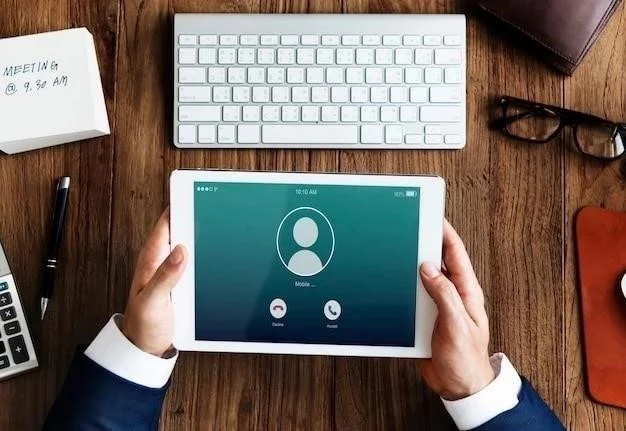

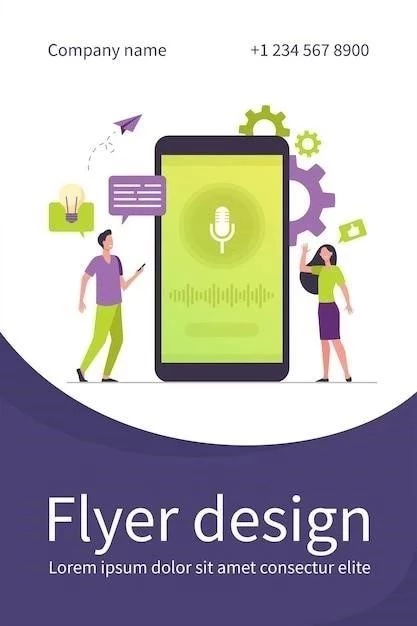




Este artículo proporciona una guía clara y concisa sobre cómo agregar contactos manualmente a un iPad. La estructura paso a paso facilita la comprensión del proceso, incluso para usuarios menos experimentados. La inclusión de imágenes ilustrativas complementa la información textual, mejorando la experiencia de aprendizaje.
El artículo es muy útil para aquellos que buscan información sobre cómo agregar contactos manualmente a un iPad. La explicación paso a paso es fácil de seguir y las imágenes son de gran ayuda. Se agradece la mención de la sincronización con iCloud, ya que es un aspecto fundamental para la gestión de contactos.
La información presentada en el artículo es precisa y útil. La explicación detallada de cada paso, junto con las capturas de pantalla, hace que el proceso de agregar contactos sea sencillo e intuitivo. Además, se destaca la importancia de la sincronización con iCloud, lo que garantiza la coherencia de la información en todos los dispositivos.
Un artículo bien escrito que proporciona una guía completa sobre la gestión de contactos en el iPad. La información se presenta de manera clara y organizada, lo que facilita la comprensión del proceso. La inclusión de ejemplos prácticos y capturas de pantalla mejora la claridad del contenido.
Un artículo informativo y bien estructurado sobre la gestión de contactos en el iPad. La información se presenta de manera clara y concisa, lo que facilita la comprensión del proceso. La inclusión de imágenes y ejemplos prácticos mejora la experiencia de aprendizaje.
El artículo es muy completo y abarca todos los aspectos relevantes de la gestión de contactos en el iPad. La sección sobre la creación de grupos de contactos es especialmente útil, ya que permite organizar la lista de contactos de manera eficiente. La redacción es clara y concisa, lo que facilita la comprensión del contenido.
El artículo es una excelente guía para aquellos que buscan aprender a agregar contactos manualmente a un iPad. La información se presenta de manera clara y concisa, lo que facilita la comprensión del proceso. La inclusión de imágenes y ejemplos prácticos hace que el artículo sea aún más útil.
Un artículo muy útil que explica de manera clara y concisa cómo agregar contactos manualmente a un iPad. La información se presenta de forma lógica y fácil de entender, lo que facilita el aprendizaje del proceso. La inclusión de imágenes y ejemplos prácticos mejora la experiencia de aprendizaje.